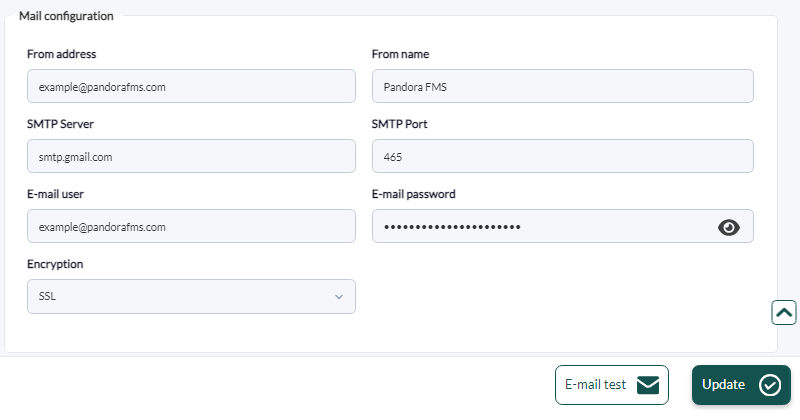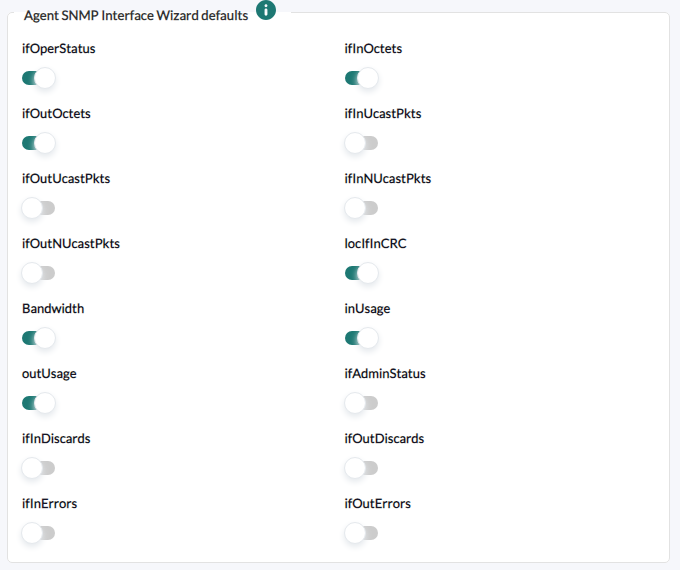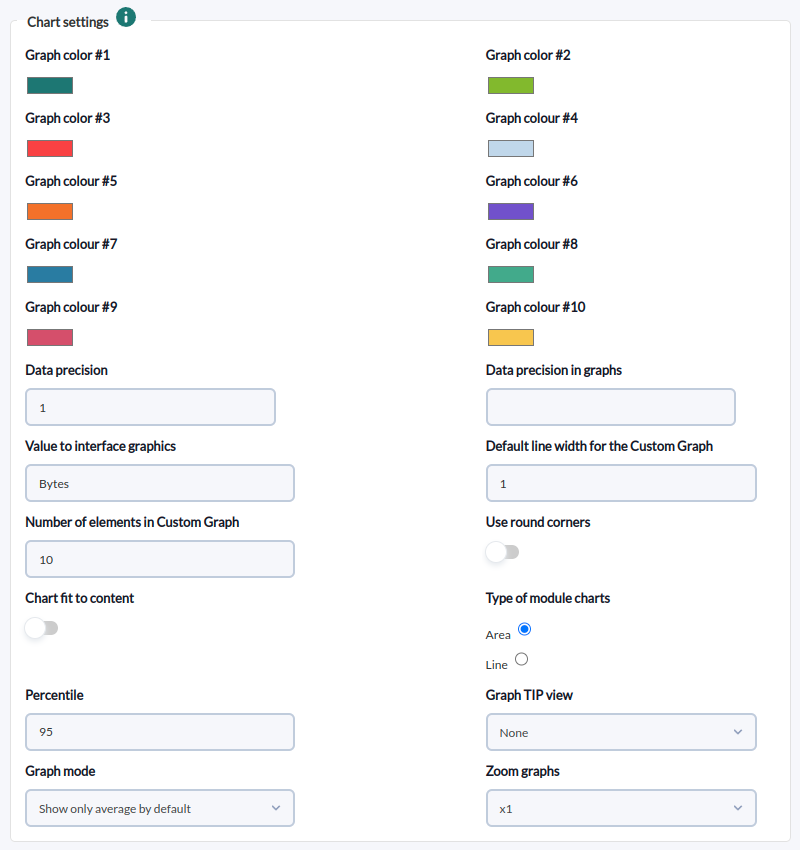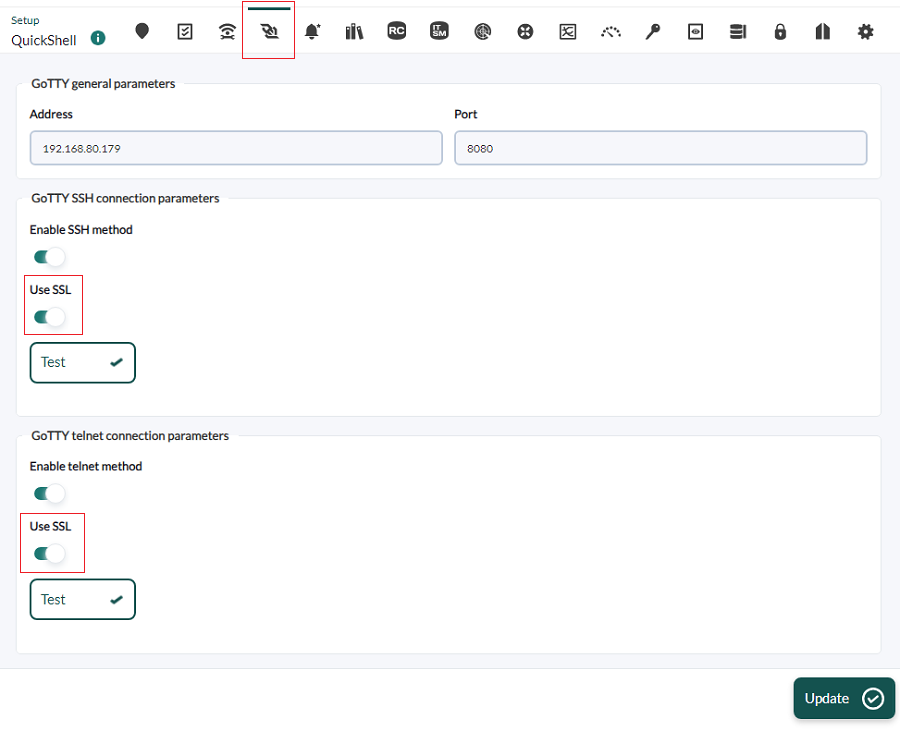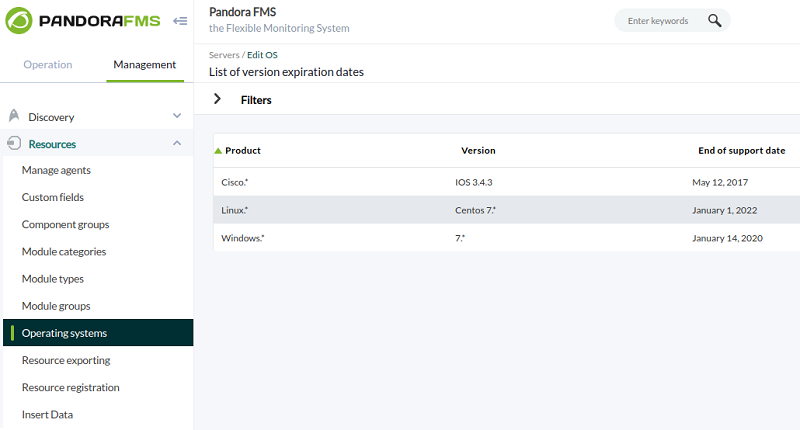Configuración de la Consola
En esta sección puede modificar y ajustar parámetros de funcionamiento de la Consola de Pandora FMS, lo cual afectará a su funcionamiento general.
En la sección de Management → Setup → Setup encontrará todas las opciones de configuración, las cuales se describen a continuación.
Setup
General Setup
Campos importantes:
/var/spool/pandora/data_in
- Chromium path: Se debe introducir la ruta o PATH donde se encuentra instalado el Chromium. Chromium es un componente especial que se utiliza para poder generar gráficas dinámicamente en PDF.
- Automatic login (hash) password: Define una contraseña simétrica estática, utilizada para crear un hash y habilitar la validación automática por URL. Se utiliza para integrar Pandora FMS en otra aplicación WEB, que le pase como parámetro un nombre de usuario, y utilizando un hash generado por el nombre de usuario y esta contraseña, permita la validación automática en Pandora FMS, sin introducir una contraseña. Para ver un ejemplo de esta integración vea el fichero
/extras/sample_login.phpde la Consola de Pandora FMS. - Time source: Lista donde se puede elegir el origen de la fecha y hora a usar. Puede ser el sistema local («System») o la base de datos («Database»). La primera se suele usar cuando la base de datos está en un sistema diferente con una zona horaria distinta a la de la Consola.
- Attachment directory: Directorio de ficheros de la Consola de Pandora FMS. Utilizado para alojar colecciones, adjuntos de incidencias y otra serie de ficheros. Debe tener permisos de escritura para el servidor web, está ubicado por defecto en:
/var/www/pandora_console/attachment
- Enforce https: Forzar la redirección a https. Si lo habilita tendrá forzosamente que activar el uso de Pandora FMS con https en su servidor WEB.
Si ha habilitado este campo y no ha configurado su Apache para que utilice HTTPS, no podrá acceder a la consola WEB y tendrá que deshabilitar esta opción nuevamente accediendo a la base de datos directamente mediante MySQL e insertando la siguiente consulta:
update tconfig set `value` = 0 WHERE `token` = 'https';
- Automatically check for updates: Habilitar/deshabilitar el chequeo automático de actualizaciones en el Open Update Manager. Esto hace que la consola contacte cada vez que se inicia sesión con el proveedor de actualizaciones de Pandora FMS, enviando información anónima sobre el uso de Pandora FMS (nº de agentes).
- API password : Método de autenticación para acceder a la API de Pandora FMS.
- IP list with API access: Lista de direcciones IP que tendrán acceso a la API webservice de Pandora FMS (por defecto
127.0.0.1, solamente acceso local). Se puede utilizar el asterisco como comodín, de tal modo colocando*sirva para dar acceso a todas las direcciones IP o, por ejemplo,125.56.24.*otorgue acceso a toda la subred125.56.24. - Enable GIS features: Habilitar/Deshabilitar las características GIS para la consola de Pandora FMS.
- Enable NetFlow: Habilitar o deshabilitar NetFlow.
- General network path (Versión 770 o posterior): Directorio donde a su vez se almacenarán los directorios
netflowysflowpara los datos correspondientes. - Server timezone setup: Define el huso horario en el que se encuentra la Consola. A diferencia de los códigos/abreviaturas de todos los países (ISO 3166) la lista de husos horarios tiene complicadas normas (IANA Time Zone Database) por ello se incluye una primera lista con continentes/países y al seleccionar una opción de ella se actualizará la segunda lista donde podrá escoger con exactitud un país/ciudad. El cuadro de texto Timezone setup no cambiará hasta que pulse el botón Update.
- Public URL: Se puede almacenar una URL pública. Es útil completar este campo cuando se tiene un proxy inverso o por ejemplo, con el modo mod_proxy del servidor web Apache.
- Inventory changes blacklist (Versión 768 o posterior): Los módulos de inventario incluidos dentro de la lista de denegados no generarán eventos cuando cambien.
- Server log directory: Directorio donde se almacenan los ficheros de registro o log del servidor.
- Event storm protection: Si se habilita esta opción, no se generarán eventos o alertas, pero se seguirán recibiendo datos.
- Command line snapshot: Los módulos de tipo cadena o string que devuelvan más de una línea mostrarán su contenido en forma de imagen.
- Change remote config encoding: Al activar este parámetro se convierte la codificación de caracteres (encoding) de la escritura de los módulos en los ficheros de configuración remota de UTF-8 por defecto a la codificación configurada en los propios ficheros de configuración.
- Referer security: Cuando está activo se chequea por seguridad que el usuario viene de una URL de Pandora FMS y que el enlace no es externo y por lo tanto deja de ser sospechoso. Por defecto está desactivado. Los sitios de extrema seguridad que se verifican son:
- Extensión de DB manager.
- Configuración de usuario.
- Configuración de los scripts de Recon.
- Allows create planned downtimes in the past: Activar o desactivar la posibilidad de crear paradas planificadas en fechas pasadas. El propósito de esto es modificar información para informes de SLA.
- Limit for bulk operations: Límite de elementos que se pueden modificar mediante operaciones masivas de una sola vez.
- Include manually disabled agents: Permite habilitar o deshabilitar la visualización de agentes deshabilitados manualmente en ciertas vistas de la Consola.
- Set alias as name by default in agent creation: Al activar este parámetro, la casilla de selección del menú de creación de agentes recoge el alias introducido en el formulario y lo guarda también como nombre del agente y se activa por defecto.
- Unique IP: Al activar este parámetro se activará de forma automática el botón Unique IP en la creación y edición de los agentes para detectar si las direcciones IP asignadas a un agente están disponibles o si están en uso por el mismo agente u otro agente.
- Module custom ID readonly : Activando este parámetro se bloquea la edición del custom id del módulo de un agente desde la Consola pero se permite la edición desde CLI y la API. Esto es de utilidad para integraciones automáticas de terceros sin que el usuario pueda modificar este valor.
- Enable console log: Por la gran cantidad de datos de debug que genera que este log se recomienda deshabilitarlo, tal como viene configurado por defecto. Si se activa se utiliza el fichero
/var/log/php-fpm/error.logpara el registro de eventos de la Consola.
Si está utilizando EL8 (Enterprise Linux 8), aparte de habilitar Enable console log, debe modificar el fichero
/etc/php-fpm.d/www.conf
y comentar con un punto y coma el siguiente parámetro:
;php_admin_value[error_log] = /var/log/php-fpm/www-error.log
De esta manera se guardarán los datos en …/pandora_console/log/console.log .
- Enable audit log: Al activarlo se utiliza el fichero
…/pandora_console/log/audit.logpara la auditoría. - Enable console report (Versión NG 764 o posterior): Permite habilitar la Consola web en modo dedicado a la generación de informes, consulte la sección “Consola dedicada para informes” para más información.
- Check connection interval (Versión NG 770 o posterior): Intervalo de tiempo (en segundos) para comprobar la conexión con el servidor de base de datos. Por defecto
180, valor mínimo60. - Keep In process status for new events with extra ID: (Versión NG 771 o posterior): Si hay algún evento “In process” con una ID adicional específica y se recibe un evento “New” con esa ID adicional, se creará como “En proceso”.
- Enable Feedback: Activo por defecto, permite un acceso directo en la cabecera de la Consola web para notificar de un error e incluir los datos de instalación.
- Number of modules in queue: Establece el número máximo de módulos en cola (500 por defecto) y en caso de sobrepasar dicho valor mostrará un icono de advertencia para cada item en la administración de servidores.
- Keep in process status for new events with extra ID: Si se activa y hay algún evento “En proceso” (In process) con un identificador extra específico (ID Extra) y se recibe un nuevo evento con ese ID Extra, se creará como In process en su lugar. Los nuevos eventos también heredan el ID Extra del evento.
NCM Configuration
- FTP server IP: Dirección IP del servidor FTP en las Plantillas de equipo de red.
Consola dedicada para informes
La Consola dedicada para informes tiene como misión crítica, a partir de los datos extraídos de las bases de datos PFMS (principal e histórico), el preparar, convertir en información útil, generar, guardar y enviar informes de centenares de agentes y agentes software. Para ello tiene preconfigurados aspectos especiales tanto para el software como para el hardware:
- La memoria (RAM, virtual o real) para PHP debe ser capaz de utilizar, si es necesario, la máxima cantidad que tenga el equipo. De no ser así recibirá un aviso oportuno de tal insuficiencia. Consulte en la instalación los detalles de configuración.
- Active el modo de Consola dedicada para informes en la opción Enable console report de la Configuración general.
- Para utilizar la Consola dedicada para informes deberá agregar el fichero
config.phprespectivo el siguiente parámetro:
$config["reporting_console_node"] = true;
- Solamente los usuarios administradores podrán iniciar sesión en la Consola dedicada para informes.
- Las opciones de menú están limitadas al funcionamiento esencial, especialmente para la actualización de software PFMS. Deberá configurar todo lo demás por medio de otra Consola web conectada a las mismas bases de datos. Consulte la sección para la configuración de envío de correo electrónico.
Configuración de correo electrónico
A continuación se muestra un ejemplo de configuración utilizando el servidor SMTP de Gmail®:
En caso de usar una cuenta de Gmail®, Google® podrá bloquear intentos de autenticación por parte de ciertas aplicaciones. Para un correcto funcionamiento será necesario por tanto habilitar el acceso de aplicaciones poco seguras. Podrá encontrar más información acerca de cómo realizar esta acción en las páginas oficiales de soporte de Google®.
Por seguridad utilice una cuenta de correo Gmail® creada expresa y únicamente para enviar mensajes de aviso del servidor Pandora FMS. Nunca utilice una cuenta de correo de uso personal para ello.
De ser necesario modifique el token mta_auth en el fichero /etc/pandora/pandora_server.conf. Dicho token, por defecto, viene establecido como un comentario, por lo que se debe activar editando dicha línea y colocando el tipo de autenticación requerida, consulte este enlace para más detalles.
Una vez guardada la configuración de email, haciendo clic en la opción Email test podrá chequear si su configuración es correcta por medio del envío de un correo automáticamente generado por Pandora FMS a una dirección de correo deseada. Solo en caso de que la configuración seleccionada sea correcta, podrá ver el email en su bandeja de entrada.
Asegúrese de que su servidor de Pandora FMS es capaz de resolver, mediante su servidor DNS, el servidor de correo encargado de su dominio de correos.
nslookup -type=mx my.domain
Asegúrese también en ese caso de que su servidor de correos acepta los correos redirigidos desde el servidor de Pandora FMS.
Para más información puede consultar en la configuración del servidor Pandora FMS.
Password policy
![]() Para activar la política de contraseñas, debe tener perfil de administrador (Pandora administrator) o ser superadmin .
Para activar la política de contraseñas, debe tener perfil de administrador (Pandora administrator) o ser superadmin .
Se configura en Management → Setup → Setup → Password policy:
Campos importantes:
- Enable password policy: Por defecto desactivada.
- Min. password size: Por defecto cuatro caracteres.
- Password expiration: Por defecto cero
0días (sin expiración). - Block user if login fails: Minutos que permanece bloqueado el usuario si consume el número máximo de intentos fallidos, por defecto 5 minutos.
- Number of failed login attempts: Por defecto 5 intentos.
- Compare previous password: Número de contraseñas anteriores que no pueden ser elegidas para el cambio de contraseña, por defecto 3.
- The password must include numbers: La contraseña debe tener números, desactivado por defecto .
- The password must include symbols: La contraseña debe tener símbolos, desactivado por defecto .
- Force password change on first login: Forzar cambio de contraseña en el primer inicio de sesión después de la creación del usuario, desactivado por defecto .
- Apply password policy to admin users: Aplica la política de contraseñas también a usuarios administradores, activado por defecto.
- Enable password history: Habilita/deshabilita la activación del histórico de contraseñas, desactivado por defecto .
- Exclusion list for passwords: Permite agregar una lista de contraseñas explícitamente excluidas de su uso en Pandora FMS.
Enterprise
![]() Si se utiliza la versión Enterprise, se pueden configurar los siguientes campos:
Si se utiliza la versión Enterprise, se pueden configurar los siguientes campos:
- Metaconsole link status: Indica el estado de conexión en el caso de estar activa la Metaconsola. Vea la sección Instalación y configuración de la Metaconsola para más información.
- Forward SNMP traps to agent (if exist): Configuración que permite asociar Traps SNMP y agentes. Al activar esta opción, cuando se recibe un trap con la misma dirección IP que un agente, se crea un módulo en ese mismo agente con nombre
SNMPTrapy de tipoasync_string. El valor del módulo será el del último OID recibido, es decir, se va actualizando con la llegada de nuevos traps. Si está seleccionado Yes and change status, además de actualizar el valor al recibir el trap, el módulo cambia a estadoCRITICAL. Para que vuelva a estadoNORMALhay que validar o borrar todos los traps asociados a ese agente desde la consola SNMP. En el caso de Yes without changing status solo se cambia el valor del módulo. - Use Enterprise ACL System: Esto activará el sistema de ACLs que es más flexible que el sistema ACL estándar. Ver Nuevo sistema ACL (Enterprise)
- Collection size: Este es el tamaño máximo, en bytes, para las colecciones. Ver sección Colecciones.
- Activate log collector Activar el registro o log.
- Enable update manager: Activar la opción del Warp Update Manager.
- Legacy HA database management (Versión 770 o posterior): Desactivado por defecto; permite activar el sistema HA controlado por
pandora_ha. - Critical threshold for occupied addresses: Se debe de poner un umbral para el mapa de superredes de la extensión IPAM para el rango crítico de direcciones ocupadas.
- Warning threshold for occupied addresses: Se debe de poner un umbral para el mapa de superredes de la extensión IPAM para el rango de advertencia de direcciones ocupadas.
Historical database
Esta funcionalidad permite guardar los datos con una antigüedad configurada en una base de datos distinta de la principal para acelerar la explotación de esta última.
En el menú escoja Management → Setup → Setup → Historical database y pulse el botón Enable historical database para acceder a la configuración de conexión (Configure connection target). Luego de rellenar los campos y conectar a la base de datos histórica, rellene los parámetros personalizados (Customize settings):
- Advanced options: Habilita las opciones avanzadas.
- String data days old to keep in active database: Antigüedad de los datos en cadena a mantener en la base de datos activa. Los datos de cadena estarán disponibles en la base de datos activa a la hora y los días que especifique aquí. La información más antigua se enviará a la base de datos de histórico. Los datos se purgarán de la base de datos activa después de 0 días (valor por defecto).
- Data days old to keep in active database: A partir de cuántos días los datos serán transferidos a la base de datos histórica. Valor por defecto: quince
15días. - Transference block size (Step): Mecanismo para la transferencia de datos (similar un buffer de datos) a la base de datos histórica. Cuanto menor sea el número de registros impactará menos al rendimiento de la base de datos principal. Valor por defecto mil quinientos
1500registros, valor recomendado mil. Vea el siguiente punto para configurar el período de tiempo. - Delay between transferences (seconds): Tiempo de espera -en segundos- entre transferencias de datos entre la base de datos principal y la histórica. Valor por defecto uno
1, valor recomendado: dos2. - Maximum historical data age (days): Cantidad máxima de días a retener datos numéricos. Valor por defecto: ciento ochenta
180. - Maximum historical string data age (days): Cantidad máxima de días a retener datos de cadena de texto. Valor por defecto: ciento ochenta
180. - Automatic partition of big tables: Para crear automáticamente particiones mensuales en archivos IDB de bases de datos específicas (
tagente_datosytagente_datos_string). - Enable historical events
- Events days old to keep in active database: Número de días para mantener los eventos en la base de datos histórica. Valor por defecto: noventa
90días. Note que de la base de datos principal los eventos son borrados (purgados) después de siete días. - Maximum historical events age (days): Número de días para finalmente eliminar los eventos de la base de datos histórica. Valor por defecto: ciento ochenta días
180.
- Enable historical traps: Al activar la opción Enable historical traps se permite almacenar los traps SNMP en la base de datos histórica:
- Days old to keep in active dabase: Número de días de antigüedad a mantener en la base de datos activa. Valor por defecto: 6 días.
- Maximum historical traps age (days): Número de días de antigüedad a mantener en la base de datos histórica. Valor por defecto: 180 días.
Log collector
Menú Management → Setup → Setup → Log collector (OpenSearch). Se debe configurar según se explica en “Recolección y monitorización de logs”.
Authentication
Los siguiente campos son comunes a todas las opciones:
- Control of timeout session: Por defecto activado, verifica si no ha habido actividad en el período de tiempo establecido en Session time (mins) para cerrar sesión.
- Session time (mins):
- El valor por defecto es
90minutos y cuando se establece este valor a0para un usuario, Pandora FMS utilizará el valor guardado en la Configuración General, sección autenticación.
Local Pandora FMS
Autenticación por defecto, indica que se realizará usando la base de datos interna de Pandora FMS. Los usuarios tipo superadmin por seguridad siempre se autentican de esta manera, el resto de los tipos de autenticaciones tiene la opción local como respaldo (fallback).
Active Directory
- Automatically create remote users: Habilita o deshabilita la creación automática de usuarios remotos. Esta opción hace posible que Pandora FMS cree los usuarios automáticamente una vez inicien sesión (login). Si activa esta característica, los siguientes campos quedarán disponibles:
- Save Password: Si se activa permite guardar las contraseñas de AD en la base local de Pandora FMS.
- Advanced Configuration AD: Si se activa esta opción, se utilizará la configuración de Advanced Permissions AD.
- Advanced Permissions AD: Lista los permisos avanzados que se han añadido en Add new permissions.
- Automatically create profile: Estando activa la creación automática de usuarios remotos, este campo hace posible asignarles un tipo de perfil a estos usuarios que se crean automáticamente. Los perfiles por defecto son:
Chief Operator,Group Coordinator,Operator (Read),Operator (Write)yPandora Administrator. Los diferentes perfiles disponibles pueden ser consultados en la sección Profiles → Profile management. - Automatically create profile group: Al activar la creación automática de usuarios remotos, este campo hace posible asignarles un grupo a estos usuarios creados automáticamente. Los diferentes grupos disponibles pueden ser consultados en la sección Profiles → Manage agent groups.
- Automatically create profile tags: Estando activa la creación automática de usuario remotos, este campo hace posible asignarle un perfil a un grupo las tags deseadas.Los diferentes grupos disponibles pueden ser consultados en la sección Profiles → Module tags.
- Autocreate blacklist: Permite escribir una lista de usuarios, separados por comas, que no serán creados de forma automática.
- Active Directory server: Defina aquí la ruta en la que se encuentra nuestro servidor de Active Directory.
- Active Directory port: Para definir el número de puerto del servidor Active Directory (
389por defecto). - Start TLS: Define si usará o no el protocolo Transport Layer Security (TLS) en las comunicaciones entre el cliente y el servidor.
- Enable secondary active directory: Permite activar la conexión a un servidor Active Directory secundario. Cuenta con los mismos campos que el servidor primario pero además admite configurar un tiempo de expiración en la búsqueda (AD search timeout) con un valor por defecto de 5 segundos.
- Double authentication: Los usuarios puedan elegir si habilitar la autenticación en dos pasos en sus cuentas. Para saber más sobre cómo activar la autenticación en dos pasos en una cuenta, puede leer esta sección. Esta funcionalidad necesita que el servidor y los dispositivos móviles tengan una fecha y hora sincronizadas y lo más precisas posibles.
- En el caso de que haya un cambio de contraseña en los usuarios, MS Windows® permite usar por defecto una contraseña antigua durante 60 minutos en Active Directory. Al ser una configuración de Windows, este comportamiento es totalmente ajeno a Pandora FMS. Si se desea modificar puede consultar la documentación de Microsoft.
- Domain: Definir el dominio que utilizará el Active Directory.
- Por ahora los grupos primarios de un usuario no son compatibles con la configuración de grupos avanzada en la Autenticación AD.
- Si utiliza la configuración avanzada (Advanced Configuration AD) asegúrese de colocar la ruta completa en el campo dominio (Domain).
- Si la instalación de Active Directory es con LDAP, debe definir aquí la ruta LDAP en la que se encuentra el servidor, generalmente:
ldap://addc.mydomain
LDAP
- Para poder hacer uso de este modo, es necesario tener instaladas las dependencias de openLDAP.
- Dependiendo del sistema operativo utilizado, se utilizan los comandos:
yum install openldap*oapt install ldap-utils
Campos importantes:
- Fallback to local authentication: Si se activa esta opción, se hará una autenticación local si falla LDAP. Los usuarios administradores siempre tendrán fallback habilitado, para no perder acceso a Pandora FMS en caso de fallo del sistema de autenticación remota.
- Automatically create remote users: Habilita o deshabilita la creación automática de usuarios remotos. Esta opción hace posible que Pandora FMS cree los usuarios automáticamente una vez hayan iniciado sesión (login) usando LDAP.
- LDAP function: A la hora de realizar las búsquedas en LDAP, podrá elegir si utilizar la función nativa de PHP o utilizar el comando local ldapsearch. Se recomienda utilizar el comando local para aquellos entornos que tengan un LDAP con muchos elementos.
Advanced Config LDAP
- Si la opción está activada, aparece una lista con todos los permisos avanzados guardados. Puede añadir nuevos permisos seleccionando el perfil , los grupo y las tags, junto al filtro de atributos. Si el usuario cumple con alguno de esos atributos (por ejemplo, una unidad organizativa o grupo concreto) entonces se creará el usuario.
- Si esta opción no esta activada, se utiliza el sistema sencillo para la creación de perfiles de usuario (Automatically create profile, Automatically create profile group, Automatically create profile tags, Automatically assigned no hierarchy ).
Los atributos deben tener el siguiente formato Nombre_atributo = Valor_Atributo
- Enable secondary LDAP: Si habilita un servidor LDAP secundario como respaldo, aparecerán campos respectivos del servidor LDAP principal.
- Double authentication: Los usuarios podrán elegir si habilitar la autenticación en dos pasos en sus cuentas. Esta funcionalidad necesita que el servidor y los dispositivos móviles tengan una fecha y hora sincronizadas y lo más precisas posibles.
Doble autenticación
Los usuarios podrán elegir si habilitar la autenticación en dos pasos en sus cuentas.
Para usar esta funcionalidad el administrador deberá activar la doble autenticación en la sección de autenticación de la configuración global de la consola de Pandora FMS (Management → Setup → Setup → Authentication → Double authentication). También será necesario disponer de la aplicación generadora de códigos en un dispositivo móvil de su propiedad. Para conocer dónde y cómo descargarla:
Esta funcionalidad necesita que el servidor y los dispositivos móviles tengan una fecha y hora sincronizadas y lo más precisas posibles.
Force 2FA for all users is enabled
Al habilitar esta opción forzará a que todos los usuarios utilicen la autenticación en dos pasos.
Para desactivar esta funcionalidad sin usar la interfaz gráfica, un administrador puede utilizar la CLI PFMS.
SAML
Para la configuración de SAML, se puede consultar este apartado.
Performance
El rendimiento de Pandora FMS se ve afectado por factores varios que deben ser refinados en las siguientes secciones. Vaya al menú Management → Setup → Setup → Performance.
Estado del mantenimiento de las bases de datos
- Pandora_db running in active database: Si
pandora_dbsupera 12 horas sin ejecutarse marcará un estado crítico. - Pandora_db running in historical database Solamente aparece si existe una base de datos de histórico configurada; de igual manera si
pandora_dbsupera 12 horas sin ejecutarse en la base de datos histórica, marcará un estado crítico.
Opciones de mantenimiento de la base de datos
Menú Management → Setup → Setup → Performance.
- Max. days before events are deleted: Número máximo de días antes de borrar los eventos.
- Max. days before traps are deleted: Número máximo de días antes de borrar los traps SNMP.
- Max. days before audited events are deleted: Número máximo de días antes de borrar los eventos de auditoría.
- Max. days before string data is deleted: Número máximo de días antes de borrar las cadenas de datos.
- Max. days before GIS data is deleted: Número máximo de días antes de borrar los datos GIS.
- Max. days before purge: Número máximo de días antes de borrar datos. Esto también especifica el número máximo de días a mantener datos de histórico de inventario.
- Max. days before data is compacted: Número máximo de días antes de compactar datos.
- Max. days before unknown modules are deleted: Número máximo de días antes de borrar los módulos desconocidos excepto si están en una política.
- Max. days before delete not initialized modules: Número máximo de días antes de borrar los módulos no inicializados.
- Max. days before autodisabled agents are deleted: Número de días (por defecto
30) a partir del cual se eliminarán los agentes auto deshabilitados. - Retention period of past special days: Número de días a partir del cual se eliminarán los días especiales que ya han pasado.
- Max. macro data fields : Número de macros que se pueden utilizar para las alertas.
- Max. days before delete old messages: Número de días a partir del cual se eliminarán los mensajes recibidos.
- Max. days before inventory data is deleted: Número de días a partir del cual se eliminarán los datos de inventario.
- Max. days before disabled agents are deleted: Número de días a partir del cual se eliminarán los agentes deshabilitados (por defecto
0, nunca).
Opciones de mantenimiento de la base de datos histórica
Estos parámetros solo aparecerán si existe una base de datos de histórico configurada en Pandora FMS.
- Max. days before purge: Número máximo de días antes de borrar datos.
- Max. days before compact data: Número máximo de días antes de compactar datos.
- Compact interpolation in hours (1 Fine-20 bad): Es la longitud del intervalo de compactación en horas, se recomienda un valor cercano a uno. Por ejemplo, un módulo con un intervalo de 5 minutos genera 288 valores por día. Si este intervalo se configura a 2, los datos se agruparán en intervalos de 2 horas y se hará la media, dando lugar a 12 valores por día en vez de 288. Cuando más alto sea este valor, menor será la resolución.
- Max. days before delete events: Número máximo de días antes de borrar los eventos.
- Max. days before delete string dat: Número máximo de días antes de borrar las cadenas de datos.
Others
- Item limit for real-time reports : Campo donde se definen el número de datos máximo que representará la gráfica en tiempo real.
- Limit of events per query: Para establecer un límite máximo al número de eventos devueltos en una consulta.
- Compact interpolation in hours (1 = fine / 20 = bad): Es la longitud del intervalo de compactación en horas.
- Default hours for event view: Campo donde se define el campo horas del filtro por defecto en la vista de eventos. Este campo también afecta al visualizado, conteo y gráficas de los eventos en la vista táctica.
- Use real-time statistics: Habilitar o deshabilitar el uso de estadísticas en tiempo real.
- Batch statistics period (secs): Si las estadísticas en tiempo real están deshabilitadas, se definirá aquí el tiempo de refresco para las estadísticas.
- Use agent access graph: El gráfico de accesos del agente, renderiza el número de contactos por hora en un gráfico con una escala diaria (24 horas). Esto se usa para conocer la frecuencia de contacto de cada agente. Puede necesitar mucho tiempo de procesado, por lo que si dispone de bajos recursos se recomienda deshabilitarlo.
- Max. recommended number of files in attachment directory: Número máximo de ficheros que se almacenan en el directorio de adjuntos (
attachment). - Delete not initialized modules: Habilita o deshabilita el borrado de módulos no inicializados.
- Big Operation Step to purge old data: Número de bloques en los que el script
pandora_manage.pldivide un intervalo de tiempo. Un valor mayor implica bloques de tiempo más grandes, lo cual supone realizar más operaciones aunque más ligeras. En sistemas sobrecargados y bases de datos muy grandes puede ser recomendable aumentar este valor aunque el purgado de los datos tome más tiempo.- Small Operation Step to purge old data: Número de filas que
pandora_manage.plprocesa en una sola consulta o query SQL. Esto significa que para cada bloque de tiempo definido por el parámetro Big Operation Step to purgue old data, se purgarán como máximo 1000 registros con cada consulta (usando el valor por defecto). Un valor mayor implica consultas más grandes, lo cual supone realizar menos operaciones aunque más pesadas. En sistemas sobrecargados puede ser recomendable reducir este valor, aunque el purgado de los datos tome más tiempo. El valor por defecto y recomendado es 1000.
- Graph container - Max. Items: Campo donde se define el numero de items máximos en la vista graph container.
- Events response max. execution: Campo donde se define el numero máximo de eventos que pueden realizar la operación masiva de Event Responses.
- Row limit in csv log: Límite de filas para el log en formato CSV.
- SNMP walk binary y SNMP walk binary (fallback): Cuando SNMP bulk walk no es capaz de solicitar V1 SNMP, esta opción se utilizará en su lugar (por defecto
snmpwalk, más lento). - WMI binary: Fichero ejecutable a utilizar en consultas WMI, por defecto
pandorawmic.
Valores por defecto para la interfaz SNMP
Para completar la configuración SNMP de la sección anterior, bien puede establecer los valores predeterminados a utilizar para los diferentes módulos en el SNMP interface wizard.
Visual styles
En esta sección se puede configurar todos los elementos visuales de Pandora FMS.
Vaya al menú Management → Setup → Setup → Visual styles.
Behaviour configuration
- Block size for pagination: Campo donde se elige el tamaño de la paginación de elementos (eventos, alertas, etcétera).
- Paginated module view: Activar paginación en listado de módulos.
- Display data of proc modules in other format: Los datos tipo proc representan estados binarios de un módulo. En la base de datos se recogen como un número, pero también se podrían representar de forma descriptiva con un identificador para cada uno de los dos estados. Activando esta opción se usa esta segunda forma de representación.
- Display text when proc modules are in OK status: Cuando la opción Display data of proc modules in other format está activada, este texto aparece en sustitución del número cuando el módulo tiene un estado correcto.
- Display text when proc modules are in critical status: Cuando la opción Display data of proc modules in other format está activada, este texto aparece en sustitución del número cuando el módulo tiene un estado de fallo.
- Click to display lateral menus: Este parámetro configurará si el menú lateral se despliega cuando se hace clic (botón principal del ratón) en él o cuando se coloca el ratón por encima.
- Service label font size: Tamaño de fuente predeterminada para los servicios.
- Space between items in Service maps: Distancia (en píxeles) entre dos elementos de los mapas de servicios. Para evitar solapamientos este valor debe ser mayor a 80 píxeles .
GIS configuration
- GIS Labels: Activar las etiquetas o labels con el nombre de agente en los mapas GIS. Conviene desactivar esta opción cuando se tienen muchos agentes en un mapa, de esta forma es más legible.
- Default icon in GIS: Icono por defecto para los agentes en los mapas GIS.
Style configuration
Configuración de estilo para los elementos gráficos:
Notas importantes:
- Style template: Para añadir nuevos temas debe añadir un fichero CSS en el directorio
include/styles. - Status icon set: En el caso de usuarios con daltonismo, estos se pueden reemplazar por otros iconos conceptuales que permitan diferenciar los estados de otra manera.
- Custom favicon: Debe estar en formato
.icoy sus dimensiones en 16 por 16 píxeles para que funcione correctamente. Se pueden añadir iconos para elegir en la carpetaimages/custom_favicon. - Custom documentation logo y Custom support logo: Icono para el enlace a la documentación y soporte de la pantalla de inicio de sesión. Si se deja en blanco no se verá ningún icono. La ruta para subir más iconos es
enterprise/images/custom_general_logos/. - Product name y Copyright notice: Por defecto, el nombre del producto es Pandora FMS. Sin embargo, en la versión Enterprise, se le da al usuario la opción de efectuar un rebranding y cambiarlo por otra cadena de texto y así tener una versión personalizada.
- Background opacity % (login): Permite especificar un porcentaje de opacidad (por defecto 30 %) en la pantalla de inicio de sesión.
- Disable helps: Esconde todas las ayudas de Pandora FMS. Esta opción de configuración afecta tanto a las ventanas modales como al asistente y otros vínculos con la documentación de Pandora FMS.
- Fixed header: El header siempre se muestra, es decir, no se esconde al hacer scroll (desplazamiento vertical de la ventana).
- Automatically hide submenu: Al activar esta opción, se minimiza el menú lateral.
- Random background (login): Si no se tiene un fondo de pantalla configurado para la pantalla de inicio de sesión (véase Custom background logo), al activar esta opción tendrá, de forma aleatoria, uno de varios fichero gráficos almacenados en:
…/pandora_console/images/backgrounds/random_backgrounds
Los siguientes tokens de configuración alternativa para rebranding quedan almacenados en forma de comentario (comentados) en config.php para conservar la configuración en caso de fallo de la base de datos.
// ----------Rebranding-------------------- // Uncomment this lines and add your customs text and paths. // $config["custom_logo_login_alt"] ="login_logo.png"; // $config["custom_splash_login_alt"] = "splash_image_default.png"; // $config["custom_title1_login_alt"] = "WELCOME TO Pandora FMS"; // $config["custom_title2_login_alt"] = "NEXT GENERATION"; // $config["rb_product_name_alt"] = "Pandora FMS"; // $config["custom_docs_url_alt"] = "http://pandorafms.com/manual/"; // $config["custom_support_url_alt"] = "https://support.pandorafms.com";
Chart settings
Configuración de gráficas:
Notas importantes:
- Value to interface graphics: Nombre de las unidades para los gráficos de interfaz.
- Data precision: Número de decimales a mostrar en informes y consolas visuales. Debe estar entre 0 y 5.
- Data precision in graphs: Número de decimales a mostrar en las gráficas. Debe estar entre 0 y 5.
- Number of elements in custom graph: Para limitar la cantidad de leyendas en las gráficas combinadas. Considere también disminuir el ancho de las leyendas, hacerlas resumidas y lo más cortas posible. Las gráficas combinadas que responde a este token son de tipo:
- Línea.
- Área.
- Barras vertical.
- Barras horizontal.
- Apiladas o stacked.
- Chart fit to content: Existen gráficas cuyos valores son porcentuales y el tope de la gráfica excede el valor máximo cien, puede configurar las gráficas para que dejen de agregar un margen superior proporcional activando esta opción.
- Percentile: Muestra una línea con el percentil indicado en las gráficas. El valor por defecto es 95.
- Graph TIP view: Este parámetro indica si se visualizarán gráficas TIP.
- None (Ninguna): La opción TIP del setup de la gráficas estará desactivada (opción por defecto).
- All (Todas): La opción TIP del menú de las gráficas estará activado.
- On Boolean graphs (Gráficas booleanas): La opción TIP sólo se activará en el menú de las gráficas de tipo verdadero y falso.
Font and text settings
Configuración de fuentes de letras y texto:
- Graphs font size: Campo donde se elige el tamaño de la fuente usada por Pandora FMS para las gráficas.
- Agent size text: Cuando el nombre del agente es demasiado largo, en algunas secciones de Pandora FMS se trunca el texto mostrando solamente los primeros caracteres (valores por defecto: 18 caracteres cuando es pequeña la fuente y 50 caracteres cuando es tamaño normal).
- Module size text: Cuando el nombre de los módulos es demasiado largo, en algunas secciones de Pandora FMS se trunca el texto mostrando solamente los primeros caracteres (valores por defecto: 25 caracteres cuando es pequeña la fuente y 50 caracteres cuando es tamaño normal).
- Description size text: Cuando la descripción es demasiado larga, en algunas secciones de Pandora FMS se trunca el texto mostrando solamente los primeros caracteres (valor por defecto: 60 caracteres).
- Item title size text: Cuando el título es demasiado largo, en algunas secciones de Pandora FMS se trunca el texto mostrando solamente los primeros caracteres (valor por defecto: 45 caracteres).
- Show unit along with value in reports: Muestra las unidades además del valor del módulo en los informes.
- Truncate agent text at end y Truncate module text at end: Cuando están activados cortan el nombre de los agentes y módulos al final y colocan tres puntos suspensivos (el comportamiento por defecto es cortar a la mitad) para la sección Operation → Monitoring → Views.
Visual consoles configuration
Configuración de las consolas visuales:
- Legacy Visual Console View: Si este token está activado, la vista de las consolas visuales se mantendrán en la forma original. Al estar desactivado permite configurar token a continuación.
- Default cache expiration: Este apartado indica cada cuanto tiempo borra la caché del estado de los elementos y, por lo tanto, cada cuánto tiempo calcula cada el estado de estos individualmente.
- Default interval for Visual Console to refresh: Este intervalo afectará únicamente a las páginas de las consolas visuales, estableciendo cada cuanto tiempo se refrescarán automáticamente.
- Type of view of visual consoles: Desplegable para indicar si se quiere que se muestren las consolas visuales favoritas en el menú.
- Number of favorite visual consoles to show in the menu: Para evitar solapamiento y ayudar en el rendimiento de la Consola web, con este token se limita el número de consolas favoritas a mostrar en el menú lateral.
- Default line width for the Visual Console: Ancho de la línea en las consolas visuales. Esta opción se puede cambiar dentro de la propia consola visual de forma individual para cada línea, pero aquí se detalla el valor por defecto.
- Mobile view not allow visual console orientation: En la consola móvil impide que la pantalla sea girada de acuerdo al sensor de movimiento.
- Display item frame on alert triggered: Permite ocultar un cuadro de color naranja cuando tienen una alerta disparada en los elementos Static image, Simple value, Icon y Group de las Consolas visuales. Habilitado por defecto.
Reports configuration
Configuración de informes:
- Show report info with description: Descripción de información de informes personalizados. Se aplica a todos los informes y plantillas por defecto.
- Front page for custom reports: Portada para informes personalizados. Se aplica a todos los informes y plantillas por defecto.
- PDF font size (px): Tamaño de la fuente de texto, en píxeles, para los ficheros PDF.
- HTML font size for SLA (em): Tamaño de la fuente para informes SLA (solo HTML). Está en una medida relativa llamada em la cual equivale al número de veces el tamaño de la fuente en píxeles elegida.
- Graph image height for HTML reports: Altura en píxeles de gráficas de módulo o gráficas personalizadas en los informes (solo HTML).
- Interval description: Muestra la descripción del intervalo de tiempo de forma abreviada o no. Una descripción larga (Long) es, por ejemplo “10 horas, 20 minutos, 33 segundos”; uno corto (Short) es “10h 20m 33s”.
Services configuration
Number of favorite services to show in the menu: Número máximo de consolas visuales favoritas que se pueden mostrar en el submenú de consola visuales.
Other configuration
Otras configuraciones:
- Networkmap max width: Ancho máximo, en píxeles, del mapa de red (ajustar para cada tamaño de pantalla).
- Show only the name of the group: Se mostrará el nombre del grupo en lugar de mostrar su icono.
- Show empty groups in group view: Permite visualizar los grupos vacíos en la vista de grupos.
- Date format string: Campo donde se define el formato de fecha y hora según lo denota el lenguaje PHP; para agregar el timezone se debe colocar
T. - Decimal separator: Separador decimal a utilizar en informes.
- Timestamp, time comparison, or compact mode: Define qué fecha y hora se usa, la marca de tiempo del sistema (Timestamp in rollover), una comparación con la base de datos (Rollover comparison) o de manera compacta (Compact mode). Esto es útil cuando la base de datos está en otro sistema diferente de donde se encuentra la consola Web.
- Custom value post processing: Valores de conversión personalizados para el postprocesado. Actualiza una tabla en base de datos para tener conversiones personalizadas de unas unidades a otras. Si por error agrega un valor numérico incorrecto, selecciónelo en la lista Delete custom values y bórrelo con el botón Delete que está a continuación y vuelva a agregar el valor de conversión personalizado.
- Interval values: Aquí se pueden personalizar los valores de tiempo (segundos, minutos, etc.) que va a tomar el campo Interval en los formularios de Pandora FMS.
- Module units: Esta opción permite definir la unidad de los datos que recogerán los módulos.
- CSV divider: Carácter o juego de caracteres con los que se van a separar los datos al exportar a CSV.
- CSV decimal separator: Símbolo a utilizar en el separador decimal al exportar a CSV.
- Data multiplier to use in graphs/data: Valor mediante el que multiplicará los datos mostrados para representarlos en las gráficas. Esto es útil en el caso de que la unidad de valor es bytes; para las demás conversiones utilice Custom value post processing.
NetFlow
Para más información consulte el tema “Monitorización de red con NetFlow”. Campos notables:
- Data storage path: Directorio donde se almacenan los datos NetFlow.
- Daemon binary path: Directorio donde se almacena el programa nfcapd.
- Nfdump binary path: Directorio donde se almacena el programa nfdump.
- Nfexpire binary path: Directorio donde se almacena el programa nfexpire.
- Name resolution for the IP address: Activar este parámetro para resolver la dirección IP para obtener sus hostnames. Este proceso puede tomar mucho tiempo en ser realizado.
eHorus
Habilitando la integración con eHorus se tendrá acceso a la configuración:
- eHorus configuration at user level: Permite configurar a nivel de usuario la conexión con eHorus. Deshabilitado por defecto, si se habilita los siguientes campos User y Password dejarán de estar disponibles en la configuración.
- Test: Pulsar para realizar prueba de conectividad
Puede consultar más información sobre la integración con eHorus en esta sección
Pandora ITSM
Permite habilitar la conexión y comunicación entre Pandora FMS y Pandora ITSM. Al activar el botón se podrá configurar para ser utilizado para todos los usuarios (opción por defecto habilitada) o para que cada usuario configure su propia conexión.
Está compuesto de tres secciones:
- Pandora ITSM API settings: La sección principal a configurar, permite la conexión y el traslado de datos e información mediante la API de PITSM.
- Alert default values: Configura los valores por defecto para las alertas.
- Event custom response default values: Configura los valores de respuesta por defecto para los eventos.
Pandora ITSM API settings
Se deberá configurar tanto la conexión entrante para Pandora ITSM y la conexión entrante para Pandora FMS para garantizar una comunicación bidireccional.
- URL to Pandora ITSM setup: Dirección web o dirección IP para conectar con la API de Pandora ITSM, por ejemplo:
http://172.16.0.2/integria/api/v1
- URL connect to API Pandora FMS: URL para conectar con la API de Pandora FMS, por defecto toma la establecida en el tokenPublic URL y sino está establecida la que tenga en
config.php. - Botones Test: Cada uno comprobará las conexión desde Pandora FMS a Pandora ITSM y viceversa.
- Si son exitosas las pruebas de conexión, Pandora ITSM tomará los agentes de PFMS y los convertirá en objetos de inventario y la gestión de incidencias de PITSM estará disponible desde PFMS.
Alert default values
En esta sección denominada Valores por defecto para las alertas, se establecerán los parámetros predeterminados para registrar incidencias en Pandora ITSM desde las alertas generadas en Pandora FMS. Todos los campos se refieren a Pandora ITSM y se debe haber configurado primero la conexión según la sección Pandora ITSM API settings.
Event custom response default values
En esta sección denominada Valores por defecto para las eventos, se establecerán los parámetros predeterminados para registrar incidencias en Pandora ITSM desde los eventos generados en Pandora FMS. Todos los campos se refieren a Pandora ITSM y se debe haber configurado primero la conexión según la sección Pandora ITSM API settings.
Module Library
![]() Esta opción permite guardar las credenciales para poder acceder a la biblioteca Enterprise de Pandora FMS directamente desde la Consola.
Esta opción permite guardar las credenciales para poder acceder a la biblioteca Enterprise de Pandora FMS directamente desde la Consola.
Notifications
En Pandora FMS existe un sistema de notificación y supervisión del estado de la consola y en general del sistema. Puede habilitar las notificaciones siguiendo las instrucciones detalladas en la sección Gestión de la consola.
QuickShell
A partir de la versión 774 Pandora FMS cuenta con una renovación de la funcionalidad QuickShell y para su correcto funcionamiento será necesario tener instalado el binario de pandora_gotty en /usr/bin/. Esta funcionalidad se instala por defecto en la versión 774 de Pandora FMS y la única configuración adicional será la de permitir la conexión en el cortafuegos (firewall) que se tenga instalado y agregar el número de puerto 8080.
Si se está actualizando a la versión 774 PFMS consulte el proceso de migración a pandora_gotty: “Actualización a la versión 774”.
Configuración de QuickShell
En el menú Management → Setup → QuickShell → GoTTY general parameters en el campo Address colocar la dirección IP o URL de la Consola web PFMS y el número de puerto a utilizar (recuerde permitir conexión en el firewall correspondiente). Guarde los valores con el botón Update (al guardar se fuerza la ejecución de QuickShell).
Se pude habilitar conexión por medio de SSH (Enable SSH method) y/o Telnet (Enable telnet method), al configurar los valores deseados guarde con el botón Update (al guardar se fuerza la ejecución de QuickShell). A continuación se puede probar y comprobar la conexión con los botones Test correspondientes.
Configuración opcional de QuickShell con métodos seguros
Si se poseen certificados SSL es recomendable cifrar la transmisión de las conexiones para fortalecer la seguridad informática.
Antes de proceder a cifrar las comunicaciones (Use SSL correspondientes a SSH y/o Telnet) se debe realizar primero las siguientes configuraciones:
- Se debe contar con certificados SSL en la Consola web de Pandora FMS
- Dichos certificados deben contar con permisos de lectura para el servidor web Apache.
- Añadir las siguientes opciones de TLS/SSL en el fichero
/etc/pandora_gotty/pandora_gotty.conf(sustituya la ruta y nombre de fichero para cada parámetro con los valores a utilizar):
//Pandora Gotty config file (…) // [bool] Enable TLS/SSL enable_tls = true // [string] Default TLS certificate file path tls_crt_file = "/path/.cert.crt" // [string] Default TLS key file path tls_key_file = "/path/key.key" // [bool] Enable cliente certificate authentication enable_tls_client_auth = false // [string] Certificate file of CA for client certificates tls_ca_crt_file = "/path/ca_cert.ca.crt" (…)
De nuevo en el menú Management → Setup → QuickShell → GoTTY general parameters en el campo Address colocar la dirección IP o URL que coincida con los valores agregados, marcar Use SSL para SSH y/o Telnet y guardar pulsando el botón Update (al guardar se fuerza la ejecución de QuickShell). A continuación se puede probar y comprobar la conexión con los botones Test correspondientes.
Actualización a la versión 774
- Se debe detener y luego deshabilitar el servicio WebSocket en el servidor PFMS a ser actualizado.
- Detener el proceso antiguo de gotty. El siguiente comando lo identifica y lo detiene:
kill $(ps aux | grep gotty | awk '{print $2}')
- Para comprobar que se haya dejado de ejecutar:
ps aux | grep -v grep | grep gotty
- Descargar e instalar el paquete pandora_gotty:
- Para Ubuntu server:
https://firefly.pandorafms.com/ubuntu/pandora_gotty_1.1.0.deb
- Para EL 7 / EL 8:
https://firefly.pandorafms.com/centos8/pandora_gotty-1.1-1.el8.x86_64.rpm
- Realizar la configuración de Quickshell en la Consola web PFMS. Al realizar la actualización se deberá habilitar la conexión por medio de SSH (opción Enable SSH method) y/o Telnet (opción Enable telnet method), al configurar los valores deseados guarde con el botón Update (al guardar se fuerza la ejecución de QuickShell). A continuación se puede probar y comprobar la conexión con los botones Test correspondientes.
External tools
En la sección de herramientas externas puede configurar los sonidos de alarma para ellas, además de las rutas predeterminadas de sus ficheros ejecutables. Además podrá definir sus propios comandos personalizados utilizando macros para interactuar con los agentes de Pandora FMS.
Welcome tips
Menú Management → Setup → Setup → Welcome tips.
Los consejos son mensajes cortos, acompañados o no de un enlace web para obtener más detalles del consejo mostrado al iniciar sesión en la Consola web PFMS. Puede establecer el idioma de cada uno de ellos y para editarlos cuenta con un filtro que permite buscar por palabra clave en el título de cada consejo. Cada usuario podrá establecer su propia configuración de usuario con el token Show usage tips at startup.
Mediante la clasificación de Perfiles establecida en PFMS puede configurar los consejos de bienvenida en la lista descolgable en Profile, según el perfil permitido a cada usuario podrán o no visualizarlos.
- Agregue una o más imágenes relacionadas siempre y cuando el tamaño de las mismas sea de 464 por 260 pixeles.
- Cada consejo puede estar o no habilitado para ser visualizado.
Demo data
Menú Management → Setup → Setup → Demo data.
Esta opción permite generar un mínimo de 30 agentes con datos demostrativos y con valores por defecto asignados. Es posible que tenga que aumentar el valor del parámetro plugin_timeout en la configuración del servidor para que se actualicen todos los datos de los agentes.
Al pulsar en opciones avanzadas (Advanced options) se podrá ajustar los siguientes parámetros:
- Agents interval: Cinco minutos, valor por defecto.
- Generate historical data for all agents: Al estar activado se generarán datos históricos para los agentes a crear, con la cantidad de días especificados en el campo Days of historical data to insert in the agent data (15 días por defecto).
- Create services: Permite crear servicios.
- Create network maps: Permite crear mapas de red
- Create GIS maps: Permite crear mapas de localización geográfica
- Create custom graphs: Permite crear gráficas personalizadas
- Create reports: Permite crear informes
- Create visual consoles: Permite crear consolas visuales
- Create dashboards: Permite crear dashboards.
- Traps target IP: Dirección IP para las SNMP traps (
127.0.0.1por defecto). Todas las SNMP traps de demostración se generan con la versión 1. - Traps community: Comunidad para las SNMP traps (
publicpor defecto). - Tentacle target IP: Dirección IP para envío de datos mediante protocolo Tentacle (
127.0.0.1por defecto) - Tentacle port: Número de puerto para el protocolo Tentacle (
41121por defecto). - Tentacle extra options: Parámetros del protocolo Tentacle
Se debe contar con un plugin server habilitado en el entorno para que los datos de los agentes generados se actualicen periódicamente.
Al pulsar el botón Create demo data serán introducidas todas las opciones escogidas, mientras se genere el entorno de demo se podrá ver una barra de progreso y el estado de la creación de cada tipo de elemento una vez completado. De acuerdo al número de agentes seleccionados podrá tardar más o menos tiempo.
Posteriormente se podrán eliminar todos estos datos con el botón Delete all demo data.
GIS map connection
Toda la documentación sobre los mapas GIS la puede encontrar en la sección Pandora FMS GIS.
License
Una vez haya instalado Pandora FMS podrá realizar la aplicación de una licencia. Luego en esta sección podrá conocer el estado de la misma, solicitar una validación (botón Validate) para el caso de la reinstalación de una instancia de Pandora FMS o solicitar una nueva licencia (botón Request new license). En el botón Show agent usage detail podrá conocer la cantidad total de agentes (con la opción de filtrar por agentes habilitados) así como los subtotales clasificados en tres grandes categorías.
Si está activa la opción de Satellite server se podrá configurar una clave de cifrado de licencia (License encryption key) que garantizará la transmisión segura de dicho token al servidor Satélite. Esta misma clave deberá configurarse en el Satellite server.
El servidor se instala con una licencia trial válida para un máximo de 100 agentes y un mes de uso. Si desea expandir esta licencia, contacte con su comercial de confianza o rellene el siguiente formulario de contacto.
La versión Community (Open) no requiere ninguna licencia para su uso.
Skins
Esta funcionalidad permite personalizar la apariencia de la interfaz (skin ) de la consola de Pandora FMS. Esto se consigue mediante el cambio de los ficheros CSS de estilo y los iconos asociados a la interfaz.
Para crear un nuevo skin se debe replicar la estructura de directorios que lleva por defecto la consola:
images: el directorio que contendrá las imágenes del skin.include/styles: el directorio que contendrá los ficheros CSS del skin.
Esto colgará del directorio <pandora_root>/images/skin/. Toda esta estructura de ficheros y su contenido deberá comprimirse en un fichero zip.
Un skin se podrá aplicar a dos niveles:
- Usuario: Se aplicará al usuario directamente.
- Grupo: Se aplicará a todos los usuarios que pertenecen únicamente a ese grupo.
Si un usuario tiene aplicado un skin por usuario y grupo se dará prioridad a la asignación de usuario y después a la de grupo.
Translate string
Vaya al menú lateral y haga clic en Setup → Translate string. Podrá hacer sus traducciones personalizadas (columna Customize translation) incluso con variables macro; esta extensión está descrita por completo en la sección Translate string.
Admin tools
System audit log
Menú Management → Admin tools → System Audit Log
Pandora FMS guarda un registro o log de todos los cambios y acciones de importancia producidos en la Consola de Pandora FMS. Puede obtener más información en la sección Log de auditoría.
Links
Desde Management → Admin tools → Links se accede a la página de administración de enlaces web de la consola de Pandora FMS.
Tanto para crear un nuevo enlace web como para actualizar uno ya existente el proceso es prácticamente el mismo. Una vez haya editado y/o agregado todos los enlaces web necesarios siempre los tendrá a la mano en el menú lateral izquierdo.
Diagnostic info
Acceda por medio de Management → Admin tools → Diagnostic info a la herramienta visual que muestra el estado actual del servidor y consola de Pandora FMS. Si desea obtener esta información por línea de comandos consulte Optimización y solución de problemas de Pandora FMS.
Omnishell
![]() Omnishell es una funcionalidad Enterprise de Pandora FMS que se utiliza para la orquestación y automatización de las tecnologías de la información. Puede obtener más información en la sección Automatización IT Omnishell.
Omnishell es una funcionalidad Enterprise de Pandora FMS que se utiliza para la orquestación y automatización de las tecnologías de la información. Puede obtener más información en la sección Automatización IT Omnishell.
IPAM
![]() Con la extensión IPAM puede gestionar las direcciones IP de las redes. Puede obtener más información en la sección IPAM: Gestión de direcciones IP.
Con la extensión IPAM puede gestionar las direcciones IP de las redes. Puede obtener más información en la sección IPAM: Gestión de direcciones IP.
Site news
Desde Management → Admin tools → Site news es posible añadir las noticias que aparecen en la página de inicio cuando un usuario entra en la consola.
Para crear una noticia pulse Add, escriba el asunto o título en Subject, seleccione el grupo que recibirá el anuncio y la fecha límite para ser mostrado. Si selecciona Modal window la noticia se mostrará en una venta emergente que el usuario debe leer y cerrar.
File Manager
Herramienta útil para subir contenidos en Pandora FMS, menú Manage → Admin tools → File Manager . Se mostrará todo el contenido de la carpeta images dentro de la instalación de Pandora FMS.
- Descargue los archivos que desee haciendo clic en el nombre de cada uno de ellos.
- También podrá borrar algunos ficheros que tengan el icono
 , ya que el resto son archivos de sistema utilizados por la Consola PFMS.
, ya que el resto son archivos de sistema utilizados por la Consola PFMS. - Un directorio solamente podrá ser borrado si está vacio.
- Si desea personalizar las imágenes en las Consolas Visuales, se necesitan cuatro imágenes distintas, una para cada estado, utilizando una nomenclatura especial para dichas imágenes: <nombre_imagen>_<estado>.png donde el estado puede ser:
- < nombre_imagen >_bad.png
- < nombre_imagen >_ok.png
- < nombre_imagen >_warning.png
- < nombre_imagen >.png (ningún estado)
Tenga en cuenta que si el fichero comprimido que suba contiene a su vez una estructura de directorios y subdirectorios con los archivos en cada uno de ellos, dicha estructura también será creada en /var/www/html/pandora_console/images/ .
DB Schema Check
Esta comprobación únicamente se puede realizar en Bases de datos de MySQL.
Esta es una extensión que permite comprobar las diferencias estructurales entre la base de datos establecidas Pandora FMS, y un esquema patrón para comparar posibles errores. Consulte la sección “Gestión y administración de la consola”.
DB Interface
Esta es una extensión que permite ejecutar comandos en la base de datos y ver el resultado. Es una herramienta avanzada que sólo debe ser usada por personas que conozcan SQL y el esquema de base de datos de Pandora FMS en suficiente detalle.
DB Backup Manager
Permite administrar las copias de seguridad de la base de datos programadas mediante una tarea de Consola (“Console Task”).
- En el apartado Filter podrá escoger de la lista desplegable en Path backups la ubicación de los respaldos disponibles. Presione el botón Filter para actualizar la lista de respaldos.
OpenSearch Interface
Para activar la interfaz de OpenSearch se debe habilitar el token Activate Log Collector en Management → Setup → Setup → Enterprise.
Acoustic console setup
Permite configurar los sonidos por defecto para las diferentes alarmas de eventos.
API checker
El API checker permite llamar y comprobar la API externa de Pandora FMS. Consulte la sección API Externa.
Extension manager
Extension manager view
Las extensiones son una manera de desarrollar nuevas funcionalidad para la consola de Pandora FMS, así como plugins. Consulte el tema Desarrollo de extensiones de consola para más información.
Desde el menú Admin tools → Extension manager → Extension manager view podrá deshabilitar haciendo clic en el icono![]() correspondiente a cada extensión.
correspondiente a cada extensión.
También podrá borrar una extensión con el botón![]() correspondiente. La gestión de extensiones de tipo visible adiciona o elimina elementos en el menú lateral izquierdo.
correspondiente. La gestión de extensiones de tipo visible adiciona o elimina elementos en el menú lateral izquierdo.
Extension uploader
Desde el menú Management → Admin tools → Extension manager → Extension uploader view podrá subir una extensión. El fichero debe estar comprimido en formato .zip. Si la extensión utiliza el componente gpolicies marque la opción Upload Enterprise extension. Una vez haya elegido el archivo, haga clic en el botón Upload.
System logfiles
En el menú Management → Admin tools → Extension manager → System logfiles se podrá visualizar, limitado al tamaño del token Log size limit in system logs viewer extension (General setup), el contenido de los siguientes ficheros:
/var/www/html/pandora_console/log/console.log /var/log/pandora/pandora_server.log /var/log/pandora/pandora_server.error
CSV import group
![]() Consulte la sección Importar grupos desde CSV en “Gestión y administración de la consola”.
Consulte la sección Importar grupos desde CSV en “Gestión y administración de la consola”.
Resources
Operating systems
En esta sección se pueden editar o crear nuevos tipos de Sistemas Operativos (SO), Management → Resources → Operating systems. Estos grupos son importantes para el aprovisionamiento automático de agentes.
A partir de la versión 774 PFMS tiene habilitada la funcionalidad de obsolescencia programada, la cual trabaja con inventario para obtener informes con filtros de los dispositivos monitorizados.
Dado el caso de que se tenga un sistema operativo nuevo, se puede agregar a la lista que viene por defecto al instalar PFMS. Para ello se pulsa en el botón Create OS, se coloca el nombre correspondiente y se escoge un icono de la lista. En caso de tener un icono nuevo en formato JPG, JPEG, PNG o SVG se utiliza el botón Upload icon, se almacena en PFMS y luego se busca y elige por su nombre. Se finaliza el proceso con el botón Create.
Tools
Export data
El menú Management → Tools → Export data permite escoger un agente (que puede ser filtrado por grupo) por su nombre y luego seleccionar uno más módulos del mismo. Por defecto el período de tiempo es de las últimas 24 horas y los formatos disponibles de exportación son:
- Data Table: Un formato especial del lenguaje PHP y que muestra por pantalla el nombre del agente, nombre del módulo, valor del dato y fecha y hora de recolección del dato.
- Average per hour/day: Si el dato es numérico y susceptible de calcular su promedio, se mostrará por pantalla de manera parecida a la opción Data table.
- CSV: Fichero en formato de campos delimitados por comas.
- MS Excel: Fichero de hoja de cálculo, formato para Microsoft Excel.
File repository manager
El administrador de repositorio de archivos permite colocar los recursos que se necesiten para ser descargados por los dispositivos a monitorizar cuando se considere oportuno . Se puede acceder desde Management → Admin tools → Extension manager → File repository o bien desde Management → Tools → File repository y luego clic en el icono Management view.
Seleccione el grupo o los grupos que descargarán ese recurso y explore su disco local para subir dicho fichero. Si necesita que sea público este recurso, marque la casilla de Public link. Haga clic en el botón Add y espere a que finalice el proceso de subida.
- Para compartir el enlace público de cada fichero haga clic en el icono
 , copie y pegue el enlace web.
, copie y pegue el enlace web. - Si otro operador de la misma Consola PFMS está en otro equipo, podrá descargar haciendo clic en el botón
 .
. - Si ya es innecesario el fichero, bórrelo con el botón
 .
.


 Home
Home